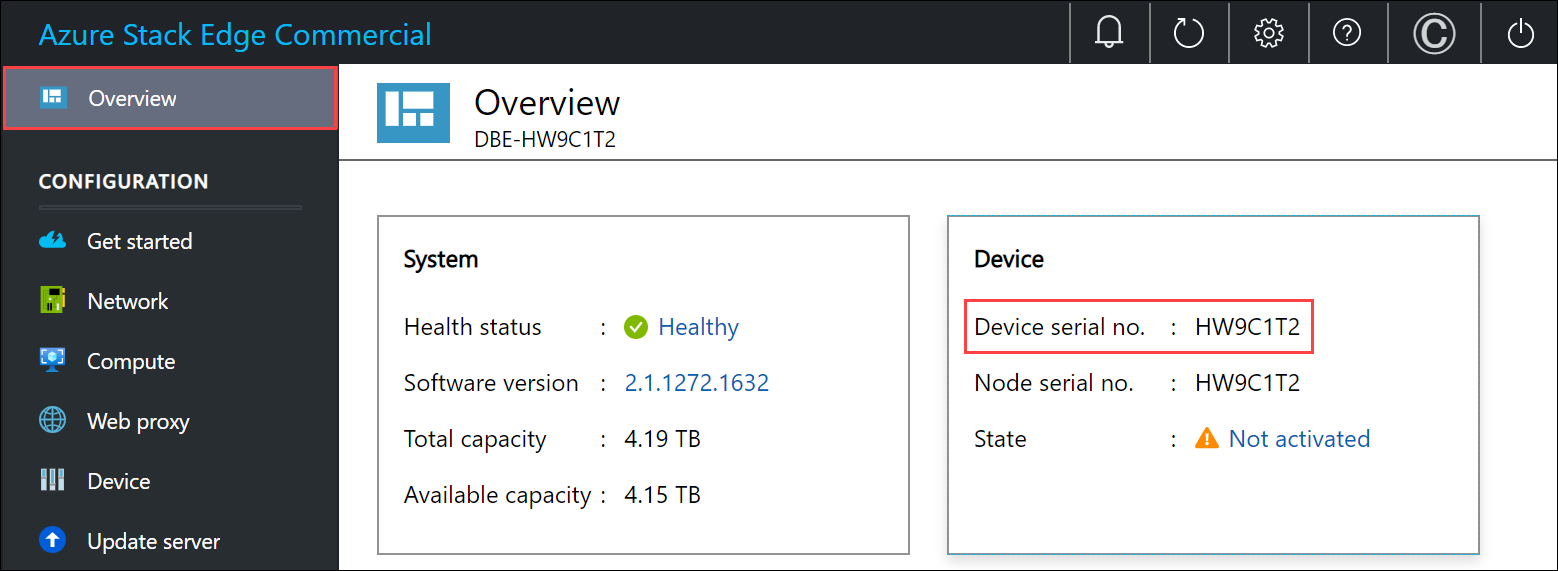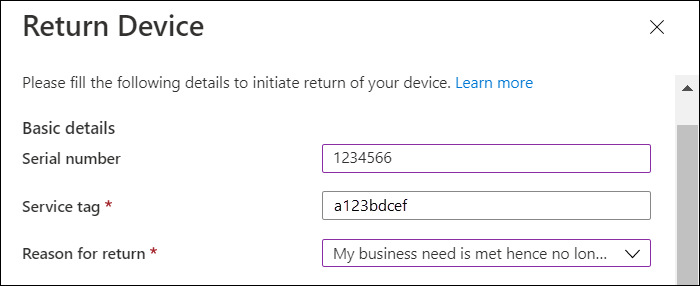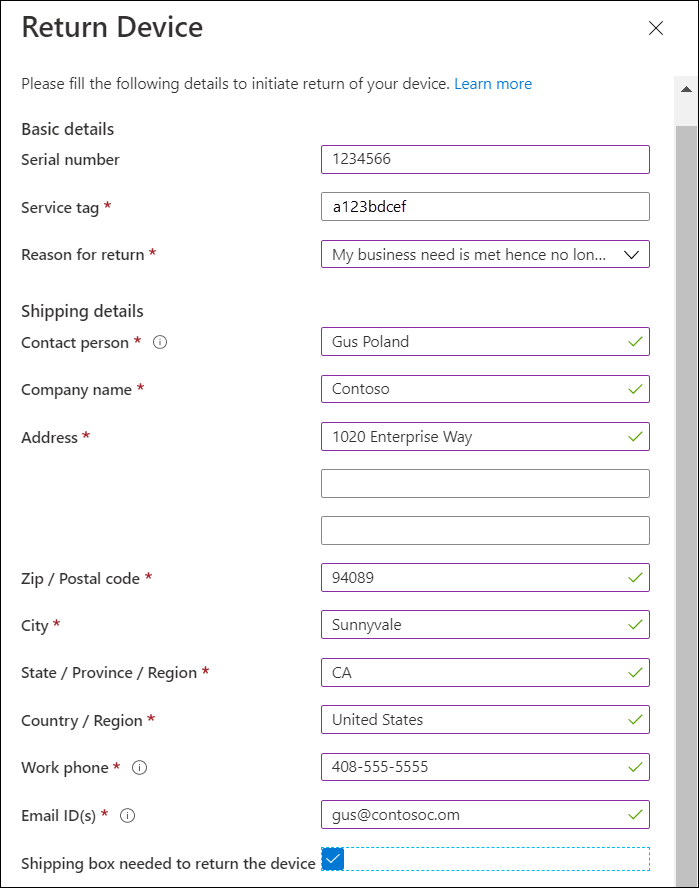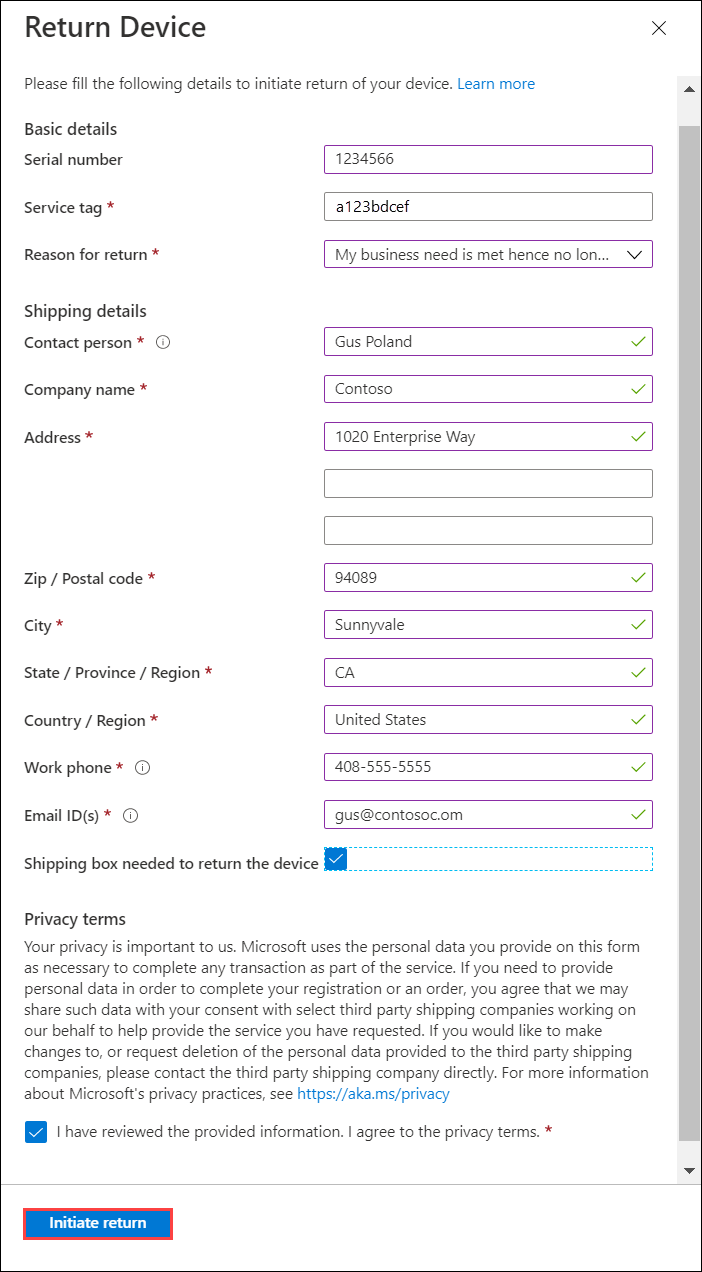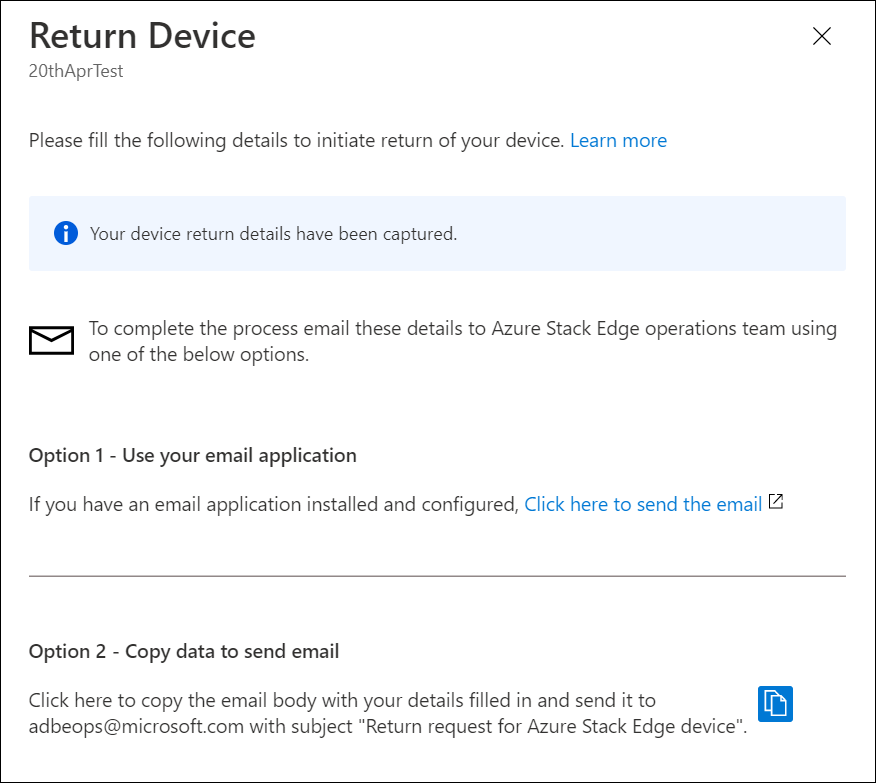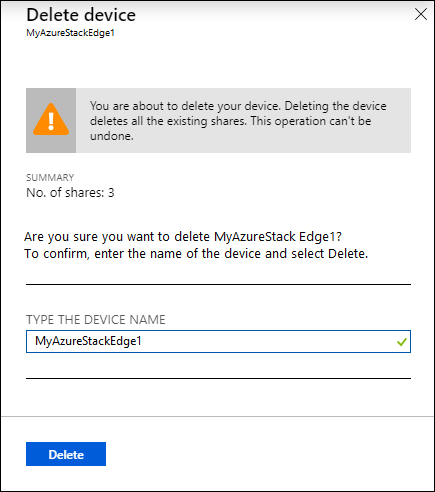Retornar seu dispositivo Azure Stack Edge
APLICA-SE A:  Azure Stack Edge Pro - GPU
Azure Stack Edge Pro - GPU Azure Stack Edge Pro R
Azure Stack Edge Pro R Azure Stack Edge Mini R
Azure Stack Edge Mini R Azure Stack Edge Pro - FPGA
Azure Stack Edge Pro - FPGA
Importante
Os dispositivos FPGA do Azure Stack Edge Pro atingiram o fim da vida útil em fevereiro de 2024.
Este artigo descreve como apagar os dados e, em seguida, retornar seu dispositivo Azure Stack Edge. Depois de devolver o dispositivo, também pode eliminar o recurso associado ao dispositivo.
Neste artigo, vai aprender a:
- Limpar os dados dos discos de dados no dispositivo
- Inicie a devolução do dispositivo no portal do Azure
- Arrume o dispositivo e agende uma recolha
- Excluir o recurso no portal do Azure
Apague os dados do dispositivo
Para limpar os dados dos discos de dados do seu dispositivo, você precisa redefinir o dispositivo.
Antes de redefinir, crie uma cópia dos dados locais no dispositivo, se necessário. Você pode copiar os dados do dispositivo para um contêiner de Armazenamento do Azure.
Você pode iniciar o retorno do dispositivo antes mesmo que o dispositivo seja redefinido.
Você pode redefinir seu dispositivo na interface do usuário da Web local ou no PowerShell. Para obter instruções do PowerShell, consulte Redefinir seu dispositivo.
Para redefinir seu dispositivo usando a interface do usuário da Web local, execute as etapas a seguir.
Na interface do usuário da Web local, vá para Redefinição do dispositivo de manutenção>.
Selecione Redefinir dispositivo.
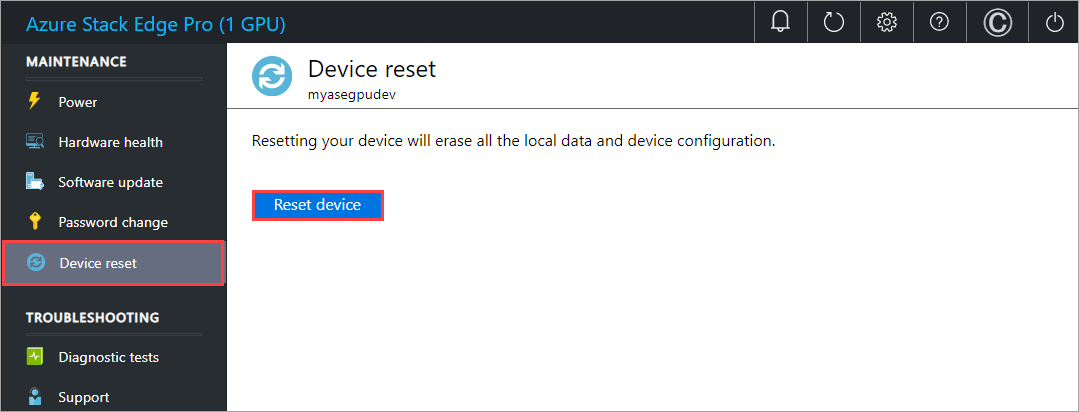
Quando for solicitada a confirmação, revise o aviso. Digite Sim e selecione Sim para continuar.
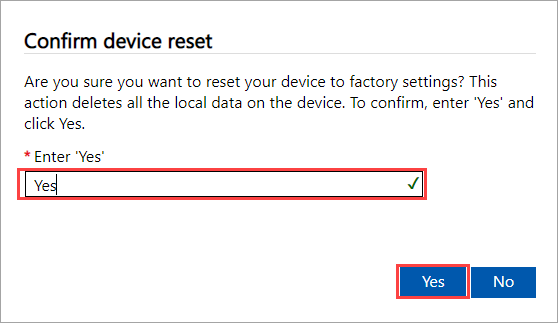
A redefinição apaga os dados dos discos de dados do dispositivo. Dependendo da quantidade de dados no seu dispositivo, esse processo leva cerca de 30 a 40 minutos.
Remover recursos do Azure do seu dispositivo Azure Stack Edge
Além de redefinir seu dispositivo, conclua as etapas a seguir para remover os recursos do Azure associados ao dispositivo.
Exclua o recurso Azure Stack Edge (nome do serviço) associado ao dispositivo Azure Stack Edge. Você também pode usar esta etapa para remover o cofre de chaves associado. Esta etapa também remove a identidade gerenciada associada ao recurso Azure Stack Edge. Reúna detalhes do cofre de chaves antes de excluir o recurso Azure Stack Edge.
Use as seguintes etapas para excluir o recurso Azure Stack Edge, sua identidade gerenciada, o cofre de chaves associado e a conta de armazenamento do Azure:
- No portal do Azure, vá para o cofre da chave, navegue até Configurações de diagnóstico e anote o nome da conta de armazenamento e o nome do cofre da chave.
- Vá para o recurso do Azure Stack Edge e, em seguida, para Visão geral. Na barra de comandos, selecione Excluir.
- Na folha Excluir dispositivo, especifique o nome do dispositivo que deseja excluir e selecione Excluir.
- Para continuar, confirme a operação de exclusão.
- Ao excluir o recurso Azure Stack Edge, você também será solicitado a remover o cofre de chaves associado. Para obter o nome do cofre de chaves, selecione Segurança na navegação à esquerda e, em seguida, selecione o nome do cofre de chaves para aceder ao recurso do cofre de chaves. O nome do cofre de chaves começa com o nome do serviço e é anexado com um GUID. Selecione Configurações de diagnóstico e anote também o nome da conta de armazenamento.
- Exclua a conta de armazenamento do Azure usada pelo cofre de chaves. Procure uma conta de armazenamento redundante de Zona no mesmo escopo do recurso Azure Stack Edge; Exclua manualmente a conta de armazenamento.
Nota
Ao executar a redefinição do dispositivo, apenas os dados que residem localmente no dispositivo serão excluídos. Os dados que estão na nuvem não serão excluídos e, se não forem removidos, continuarão a coletar cobranças. Esses dados devem ser excluídos separadamente usando uma ferramenta de gerenciamento de armazenamento em nuvem como o Gerenciador de Armazenamento do Azure.
Nota
- Se estiver a trocar ou a atualizar para um novo dispositivo, recomendamos que reponha o dispositivo apenas depois de receber o novo dispositivo.
- A redefinição do dispositivo exclui apenas todos os dados locais do dispositivo. Os dados que estão na nuvem não são excluídos e coletam cobranças. Esses dados precisam ser excluídos separadamente usando uma ferramenta de gerenciamento de armazenamento em nuvem como o Gerenciador de Armazenamento do Azure.
Iniciar o retorno do dispositivo
Para iniciar o processo de devolução, siga os seguintes passos.
Se você usou o Centro de Hardware de Borda do Azure para solicitar seu dispositivo, siga estas etapas para retornar o dispositivo:
No portal do Azure, vá para o recurso de item de pedido do Centro de Hardware de Borda do Azure. Na visão geral, vá para a barra de comandos superior no painel direito e selecione Return. A opção de devolução só é ativada depois de ter recebido um dispositivo.
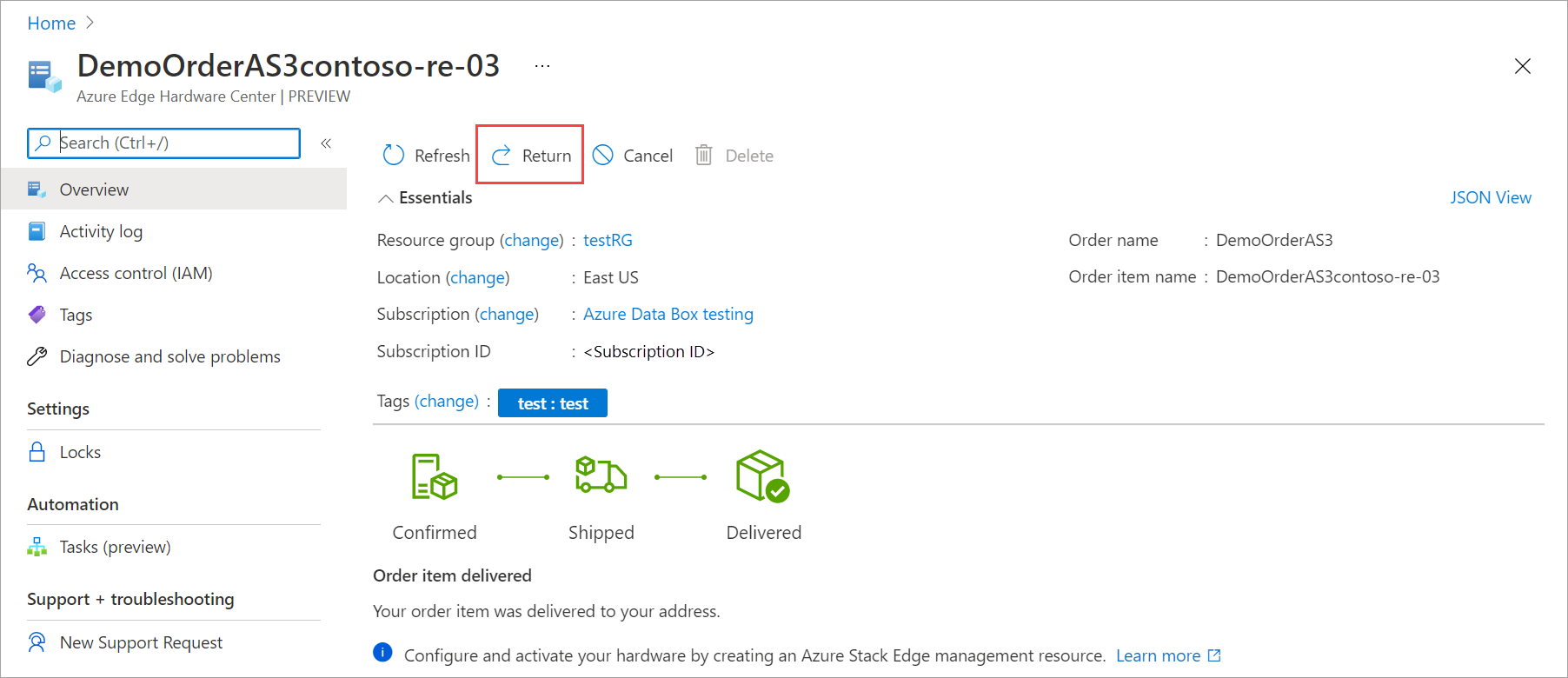
Na folha Retornar hardware, forneça as seguintes informações:
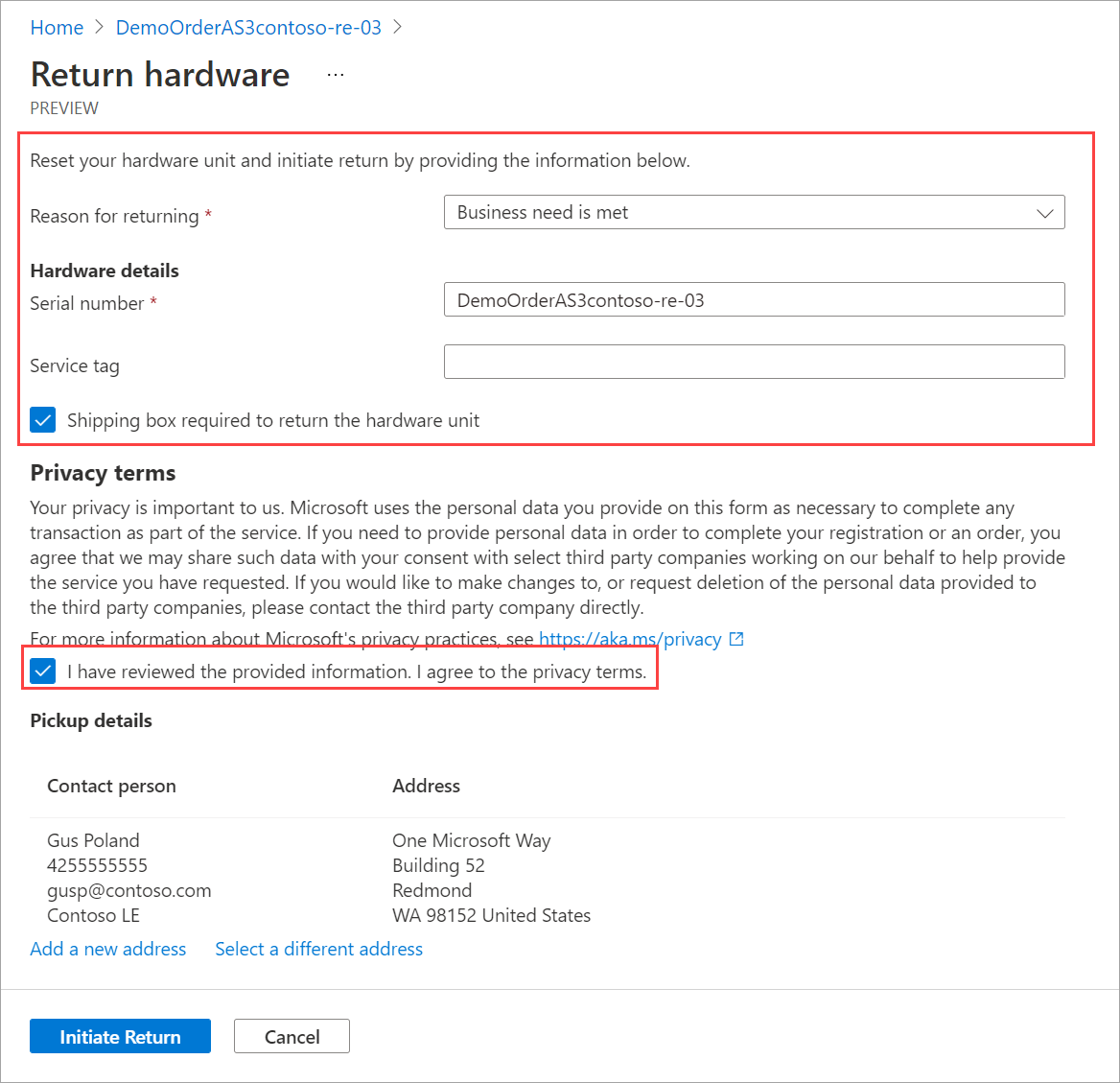
Na lista suspensa, selecione um Motivo para retornar.
Forneça o número de série do dispositivo. Para obter o número de série do dispositivo, vá para a interface do usuário da Web local do dispositivo e, em seguida, vá para Visão geral.
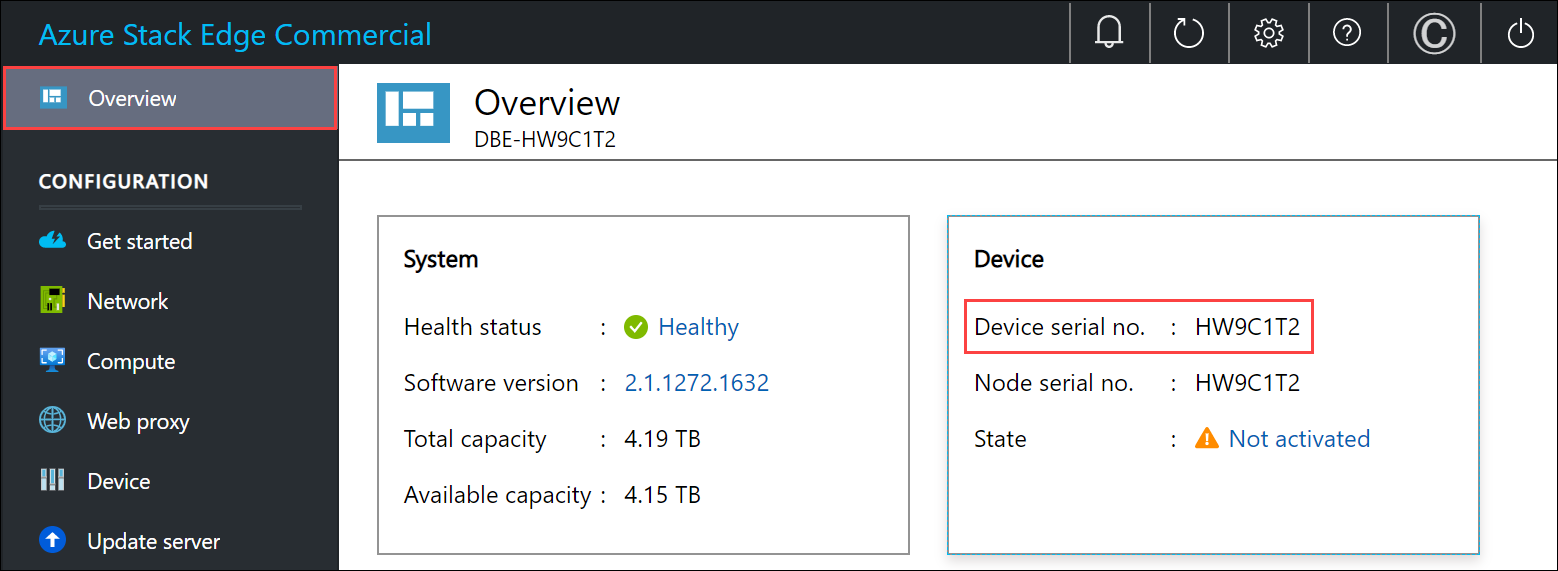
(Opcionalmente) Insira o número da etiqueta de serviço. O número da etiqueta de serviço é um identificador com cinco ou mais caracteres, que é exclusivo do seu dispositivo. A etiqueta de serviço está localizada no canto inferior direito do dispositivo (quando você está voltado para o dispositivo). Puxe a tag de informações (é um painel de rótulo deslizante). Este painel contém informações do sistema, como etiqueta de serviço, NIC, endereço MAC e assim por diante.

Para solicitar uma caixa de envio de devolução, marque a caixa de envio necessária para devolver a unidade de hardware.você pode solicitá-la. Resposta Sim à pergunta Precisa de uma caixa vazia para devolver.
Reveja os Termos de privacidade e selecione a caixa de verificação junto da nota de que analisou e concorda com os termos de privacidade.
Verifique os detalhes da Recolha. Por padrão, eles são definidos para o seu endereço de entrega. Você pode adicionar um novo endereço ou selecionar um diferente dos endereços salvos para a coleta de retorno.
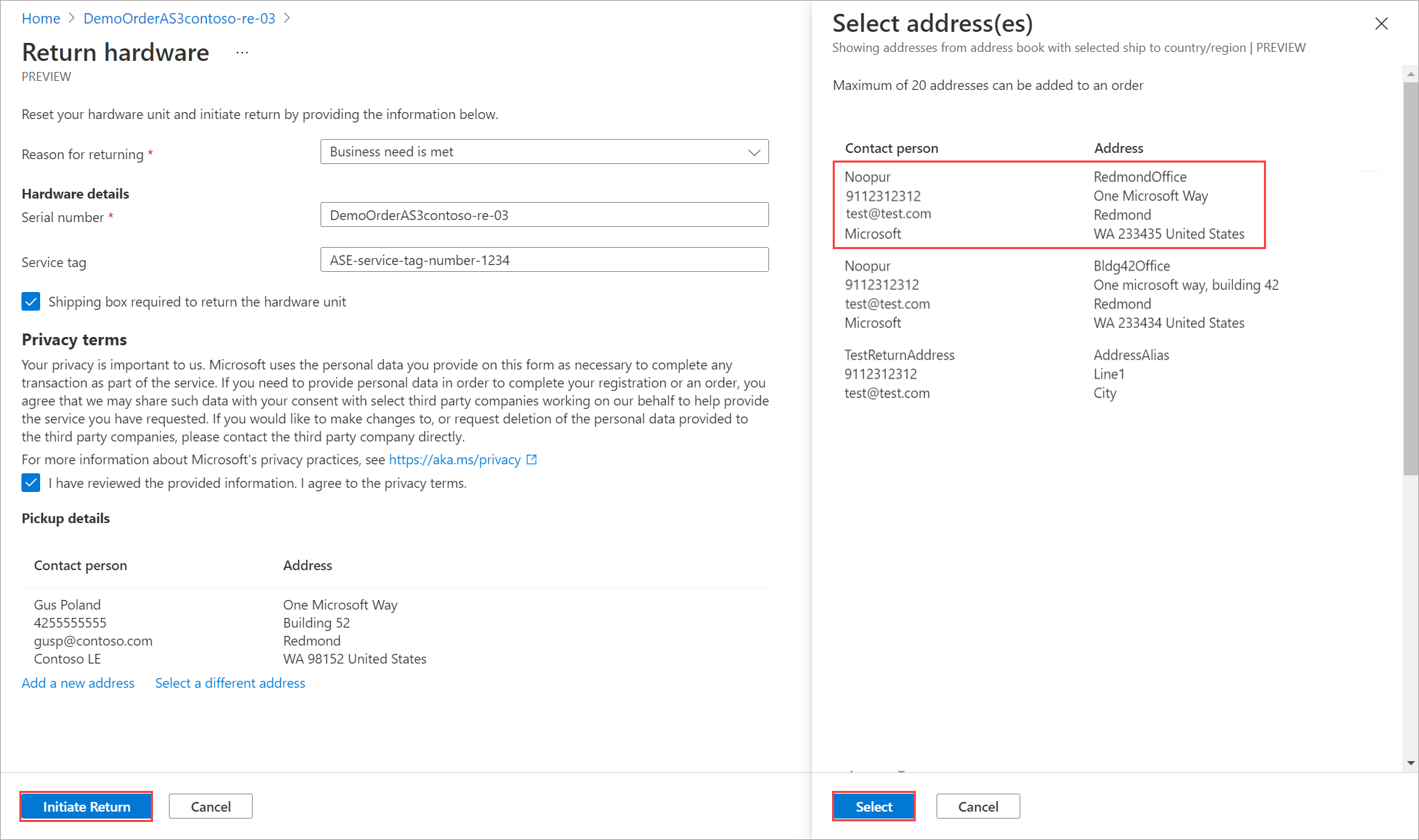
Selecione Iniciar retorno.
Uma vez que a solicitação de devolução é enviada, o recurso de item do pedido começa a refletir o status da sua remessa de devolução. O status progride de Retorno iniciado para Recolhido para Retorno concluído. Use o portal para verificar o status de retorno do seu recurso a qualquer momento.
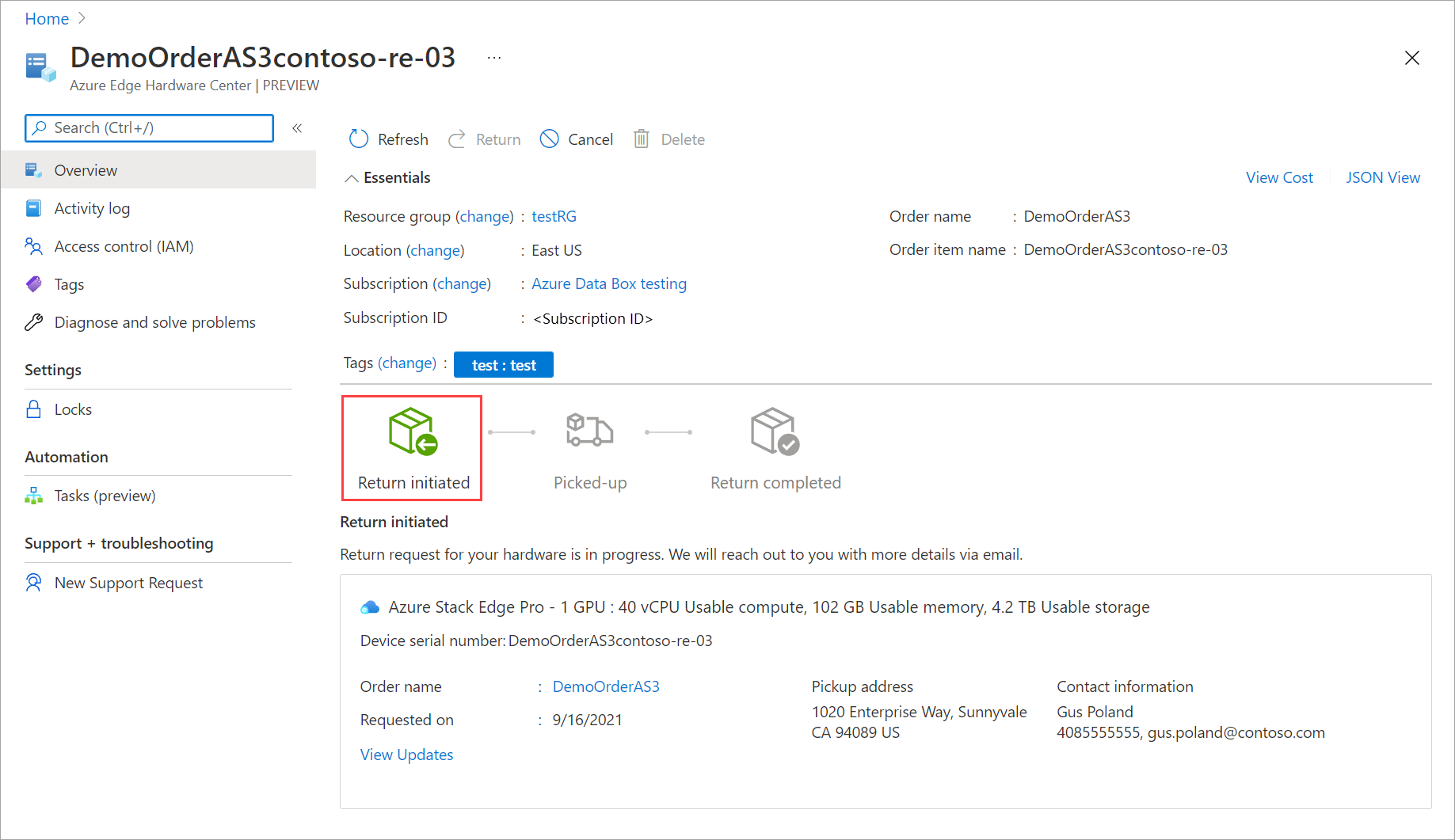
Depois que a solicitação é iniciada, a equipe de operações do Azure Stack Edge entra em contato com você para ajudar a agendar a coleta do dispositivo.
O próximo passo é empacotar o dispositivo.
Embale o dispositivo
Para embalar o dispositivo, siga os seguintes passos.
Encerre o dispositivo. Na interface do usuário da Web local, vá para Configurações de energia de manutenção>.
Selecione Desligar. Quando for solicitada a confirmação, clique em Sim para continuar. Para obter mais informações, consulte Gerenciar energia.
Desconecte os cabos de alimentação e remova todos os cabos de rede do dispositivo.
Prepare cuidadosamente o pacote de envio de acordo com as seguintes instruções e como mostrado no diagrama a seguir:
- Use a caixa de envio solicitada ao Azure ou a caixa de envio original com sua embalagem de espuma.
- Coloque o pedaço de espuma inferior na caixa.
- Coloque o dispositivo em cima da espuma, tomando cuidado para que fique bem na espuma.
- Coloque a parte superior de espuma na embalagem.
- Coloque os cabos de alimentação na bandeja do acessório e os trilhos na peça de espuma superior.
- Feche a caixa e afixe a etiqueta de envio que você recebeu do Azure no pacote.
Importante
Se as diretrizes adequadas para preparar a remessa de devolução não forem observadas, o dispositivo pode ser danificado e a taxa do dispositivo danificado pode ser aplicada. Reveja os Termos de serviço do Produto e as Perguntas frequentes sobre dispositivos perdidos ou danificados.
Agende uma recolha
Para agendar uma recolha, siga os seguintes passos.
Agende uma recolha com a transportadora regional. Se devolver o dispositivo nos EUA, a sua operadora pode ser UPS ou FedEx. Para agendar uma recolha com a UPS:
- Ligue para o ponto UPS local (número gratuito específico do seu país/região).
- Na sua chamada, indique o número de rastreamento de remessa reversa conforme mostrado na etiqueta impressa.
- Se o número de rastreamento não for citado, a UPS exigirá que você pague uma taxa extra durante a retirada.
Em vez de agendar a retirada, você também pode deixar o Azure Stack Edge no local de entrega mais próximo.
Devolução completa
Nesta seção, você pode verificar quando a devolução está concluída e, em seguida, optar por excluir o pedido.
Quando inicia a devolução, a faturação é pausada. Depois que o dispositivo é recebido no datacenter do Azure, o dispositivo é inspecionado quanto a danos ou quaisquer sinais de adulteração.
- Se o dispositivo chegar intacto e estiver em boa forma, a equipe de operações do Azure Stack Edge entrará em contato com você para confirmar que o dispositivo foi retornado. Você pode optar por excluir o recurso associado ao dispositivo no portal do Azure.
- Se o dispositivo chegar significativamente danificado, poderão ser aplicadas taxas. Para obter detalhes, consulte as Perguntas frequentes sobre dispositivos perdidos ou danificados e os Termos de Serviço do Produto.
Próximos passos
- Saiba como Obter um dispositivo Azure Stack Edge de substituição.